So deaktivieren Sie die Option „An eine andere Adresse versenden“.
Veröffentlicht: 2022-01-01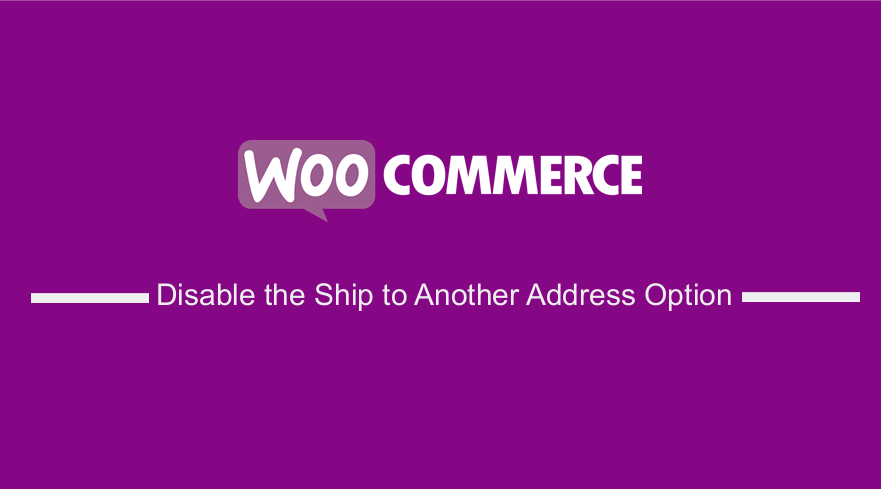 WooCommerce ist eine großartige kostenlose E-Commerce-Lösung mit unglaublich nützlichen Funktionen. Was auffällt, ist, dass WooCommerce mit Blick auf Erweiterbarkeit entwickelt wurde, ähnlich der Modularität von WordPress.
WooCommerce ist eine großartige kostenlose E-Commerce-Lösung mit unglaublich nützlichen Funktionen. Was auffällt, ist, dass WooCommerce mit Blick auf Erweiterbarkeit entwickelt wurde, ähnlich der Modularität von WordPress.
Dieser Beitrag enthält zwei verschiedene Teile. Im ersten Teil werde ich Ihnen mitteilen, wie Sie alle Versandfelder vollständig entfernen können, wodurch der Kunde gezwungen wird, seine Bestellung an die Rechnungsadresse zu versenden. Im zweiten Abschnitt zeige ich Ihnen, wie Sie die Option „An eine andere Adresse versenden“ entfernen und den Kunden zwingen, sowohl eine Rechnungs- als auch eine Lieferadresse einzugeben.
Deaktivieren Sie die Option An eine andere Adresse versenden
Wenn Ihr WooCommerce-Shop nur den Versand an die Rechnungsadresse der Kunden zulässt, sind die zusätzlichen Optionen zur Eingabe der Versandfelder nicht erforderlich. WooCommerce bietet jedoch standardmäßig eine Option zum einfachen Entfernen der Versandfelder, ohne dass ein Code-Snippet erforderlich ist.
Hier sind jedoch die Voraussetzungen:
- WordPress (vorausgesetzt, Sie haben es bereits installiert).
- WooCommerce-Plugin (installiert und aktiviert).
Lassen Sie uns nach alledem in das Wesentliche dieses Artikels eintauchen. Die Schritte sind sehr einfach und es wird Ihnen nicht schwer fallen, diese Lösungen zu implementieren.
a) Schritte zum vollständigen Entfernen der Versandfelder
Hier sind die Schritte, die Sie befolgen müssen:
- Melden Sie sich bei Ihrer WordPress-Site an und greifen Sie als Admin-Benutzer auf das Dashboard zu.
- Klicken Sie im Dashboard-Menü auf WooCommerce > Einstellungen. Dies öffnet die Seite Einstellungen. Klicken Sie auf die Registerkarte "Versand" und dann auf " Versandoptionen ". Hier sehen Sie Optionen wie " Berechnungen " und " Versandziel ".
- Verwenden Sie in der Einstellung Versandziel die Option „Versand an die Rechnungsadresse des Kunden erzwingen“, um die Versandfelder vollständig zu entfernen und die Rechnungsfelder sowohl für die Rechnungsstellung als auch für den Versand zu verwenden. Mit dieser Option können Sie steuern, welche Checkout-Felder verwendet werden sollen.
Stellen Sie sicher, dass Sie die vorgenommenen Änderungen speichern.
- Um das Ergebnis zu sehen, gehen Sie zur Checkout-Seite und Sie werden sehen, dass die Rechnungsdaten für den Versand verwendet werden. Das wird das Ergebnis sein:
b) Schritte zum Entfernen der Option „An eine andere Adresse versenden“ und zum Erzwingen einer Lieferadresse
Standardmäßig hat WooCommerce eine Einstellung. Es zwingt den Benutzer nicht, die Lieferadresse separat hinzuzufügen. Um die Option „An eine andere Adresse versenden“ auszublenden, können Sie den Kunden zum Kauf der Produkte zwingen, sowohl seine Rechnungs- als auch seine Lieferadresse einzugeben.
In diesem Abschnitt werde ich einige einfache Schritte dazu vorstellen. Dazu verwenden wir einen PHP-Code
- Blenden Sie das Kontrollkästchen „An andere Adresse versenden“ aus und fügen Sie eine benutzerdefinierte Überschrift hinzu.
- Lieferadresse bei Checkout-Validierung erzwingen.
Hier sind die Schritte, die Sie befolgen müssen:
- Melden Sie sich bei Ihrer WordPress-Site an und greifen Sie als Admin-Benutzer auf das Dashboard zu.
- Klicken Sie im Dashboard-Menü auf Darstellungsmenü > Themen-Editor-Menü . Wenn die Theme-Editor-Seite geöffnet wird, suchen Sie nach der Theme-Funktionsdatei, in der wir die Funktion hinzufügen, die das Produktbild auf der Checkout-Seite anzeigt. Blenden Sie das Kontrollkästchen „An andere Adresse versenden“ aus und fügen Sie eine benutzerdefinierte Überschrift hinzu.
- Fügen Sie der PHP -Datei den folgenden Code hinzu:
/**
* Blenden Sie das Kontrollkästchen „An andere Adresse versenden“ aus.
*/
/**
* Blenden Sie das Kontrollkästchen „An andere Adresse versenden“ aus / fügen Sie eine benutzerdefinierte Überschrift hinzu.
* Wenn Sie möchten, können Sie den Text hier ersetzen.
*/
Funktion njengah_js_force_shipping_address() {
?><script type="text/javascript">
var diffAddress = document.querySelector('#ship-to-different-address');
diffAddress.outerHTML = '<h3>Versanddetails</h3><input type="checkbox" checked="checked" value="1" name="ship_to_different_address" class="hidden" style="display: none;" />';
</script><?php
}
add_action( 'wp_footer', 'njengah_js_force_shipping_address' );
/**
* Lieferadresse bei Checkout-Validierung erzwingen
*/
Funktion njengah_force_posted_data_ship_to_different_address( $posted_data ) {
$posted_data['ship_to_different_address'] = true;
gebe $posted_data zurück;
}
add_filter( 'woocommerce_checkout_posted_data', 'njengah_force_posted_data_ship_to_different_address' );
// Beachten Sie, dass dies die Option „Versandziel“ in den Woo-Einstellungen außer Kraft setzt
add_filter( 'woocommerce_ship_to_different_address_checked', '__return_true' );
// Wenn Sie die Möglichkeit haben, nur virtuelle Bestellungen zu tätigen, möchten Sie dies vielleicht auskommentieren
add_filter( 'woocommerce_cart_needs_shipping_address', '__return_true' );
// Bestellung hat immer Versand (z. B. auch bei Abholung vor Ort)
add_filter( 'woocommerce_order_needs_shipping_address', '__return_true' );

- Um das Ergebnis zu sehen, gehen Sie zur Checkout-Seite und Sie werden sehen, dass ein neuer Abschnitt mit den Details der Lieferadresse hinzugefügt wurde. Das wird das Ergebnis sein:
Wie der Kodex funktioniert
Erstens blendet dieser Code das Kontrollkästchen „An andere Adresse versenden“ aus, und Sie können Ihre eigene benutzerdefinierte Überschrift hinzufügen. Dann erzwingt es eine Lieferadresse bei der Checkout-Validierung. Außerdem habe ich einen Filter hinzugefügt, um die Option „Versandziel“ in den Woo-Einstellungen zu überschreiben. Außerdem habe ich einen Filter hinzugefügt, um sicherzustellen, dass die Bestellung immer versandt wurde, auch wenn es sich um eine Abholung vor Ort handelt.
Fazit
In diesem kurzen Tutorial habe ich gezeigt, wie Sie die Versandfelder vollständig entfernen können. Ich habe Ihnen einfache Schritte mitgeteilt, die Sie befolgen müssen, um dies zu erreichen. Außerdem habe ich ein benutzerdefiniertes PHP-Code-Snippet geteilt, das Sie der Datei functions.php hinzufügen müssen, um die Option „Versenden an eine andere Adresse“ zu entfernen und eine Lieferadresse zu erzwingen. Ich hoffe, dass dieser Beitrag Ihnen eine perfekte Lösung dafür bietet.
Ähnliche Artikel
- So ändern Sie den Text der Schaltfläche „In den Warenkorb“ auf der WooCommerce-Shop-Seite
- So zeigen Sie WooCommerce-Produkte nach Kategorie an
- So fügen Sie Kategorien zu WooCommerce-Produkten hinzu
- So fügen Sie eine benutzerdefinierte Versandmethode in WooCommerce hinzu
- So entfernen Sie die standardmäßige Produktsortierung WooCommerce
- So sortieren Sie WooCommerce-Kategorien für eine bessere Benutzererfahrung
- So verkaufen Sie digitale Produkte mit WooCommerce
- So blenden Sie das WooCommerce-Gutscheincodefeld aus
- Blende das Mengenfeld von der WooCommerce-Produktseite aus oder entferne es
- So fügen Sie GTIN-Nummern zu Produkten in WooCommerce hinzu
- So verstecken Sie alle Produkte auf der Shop-Seite in WooCommerce
- So fügen Sie eine Produktbild-WooCommerce-Checkout-Seite hinzu
- So deaktivieren Sie die Zahlungsmethode für eine bestimmte Kategorie
- So benennen Sie Bestellstatusmeldungen in WooCommerce um
